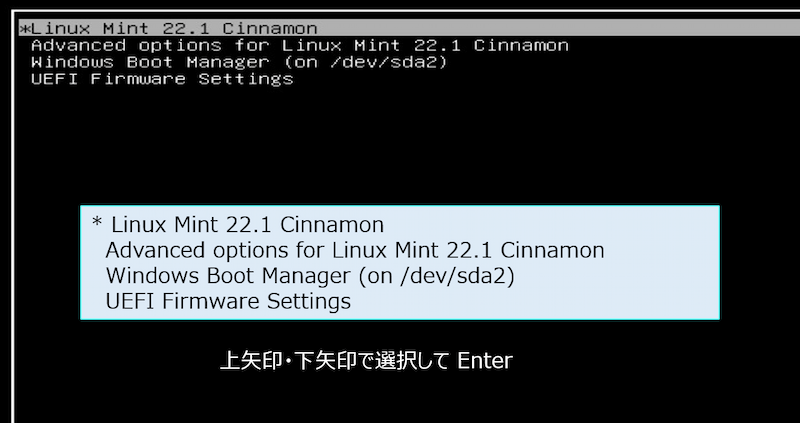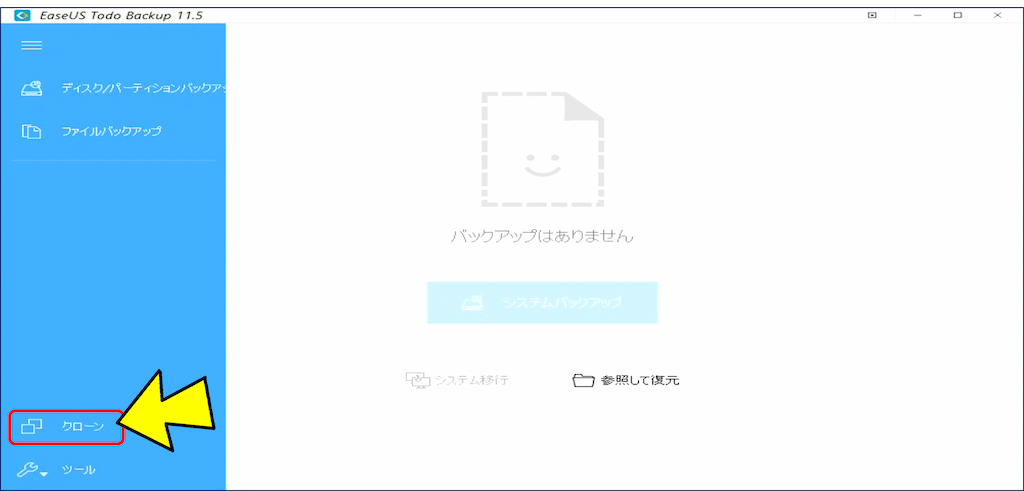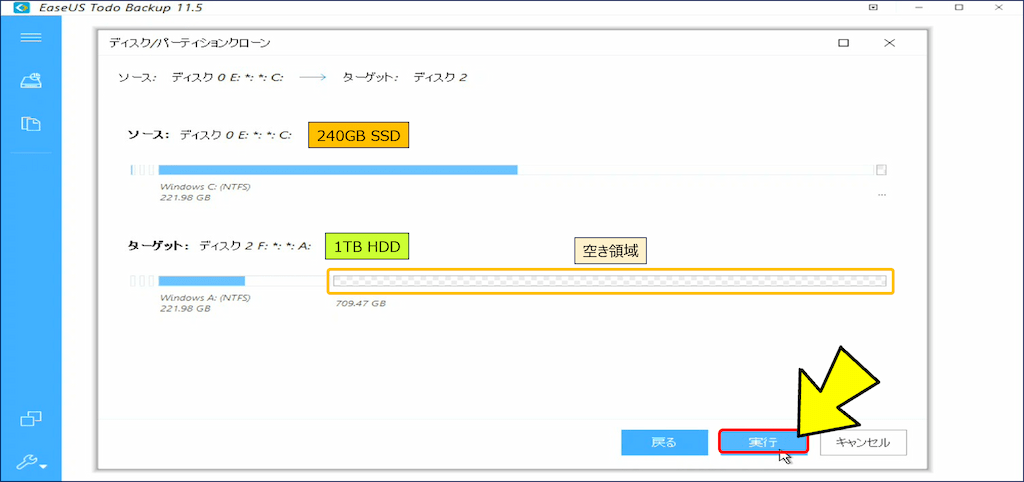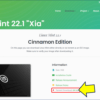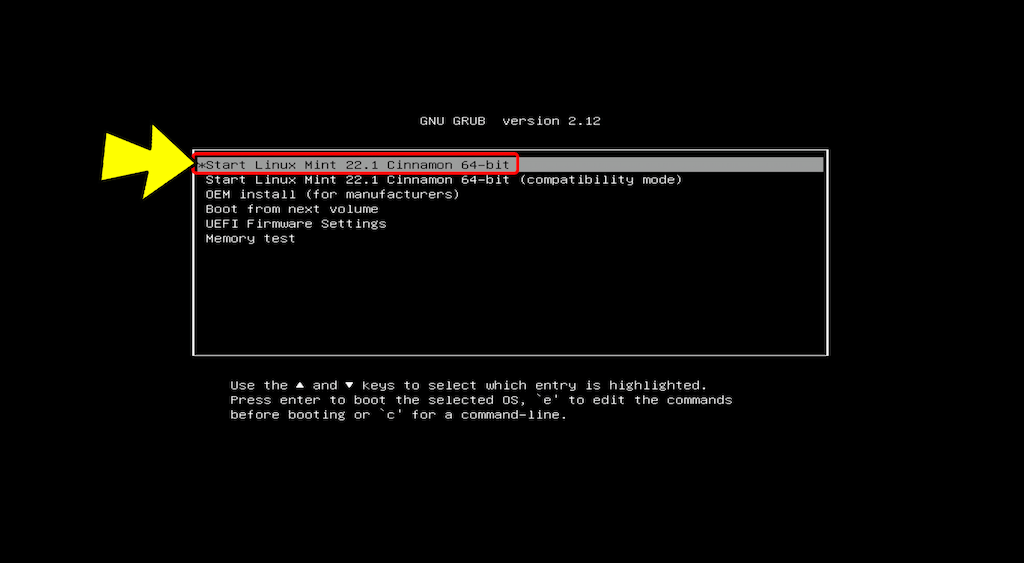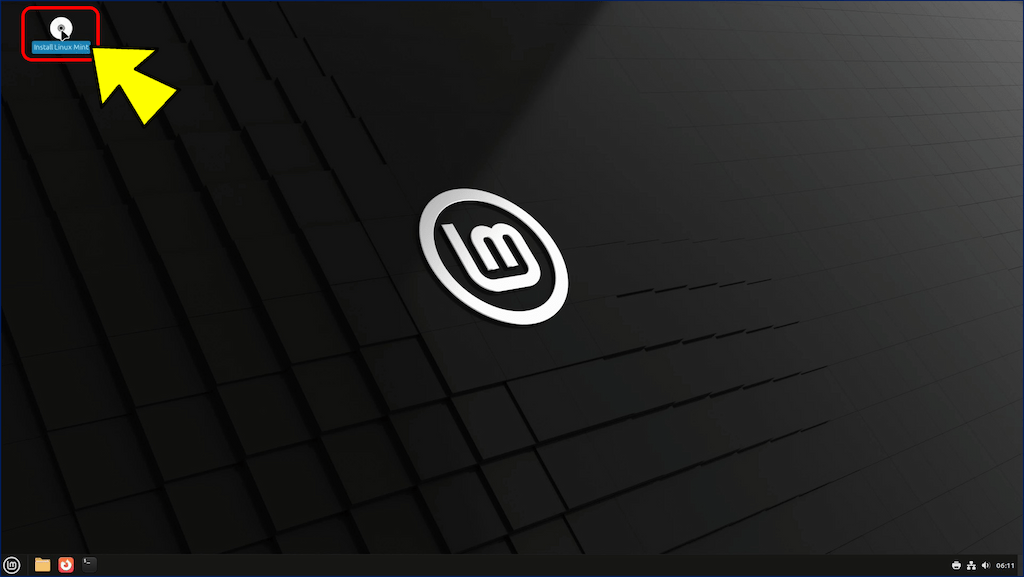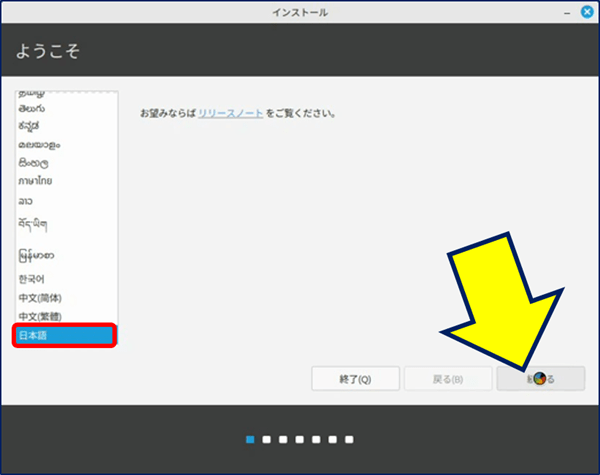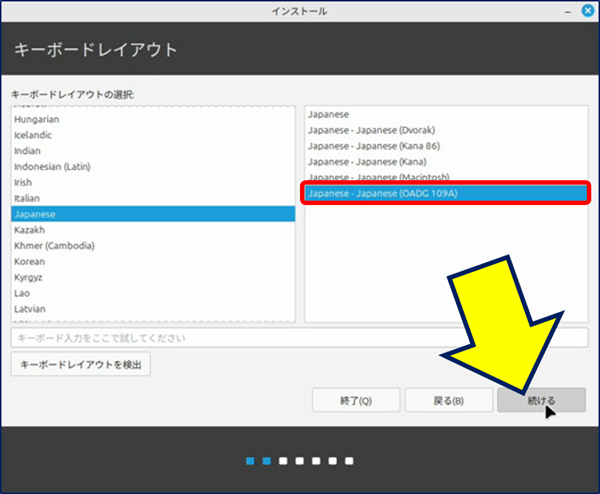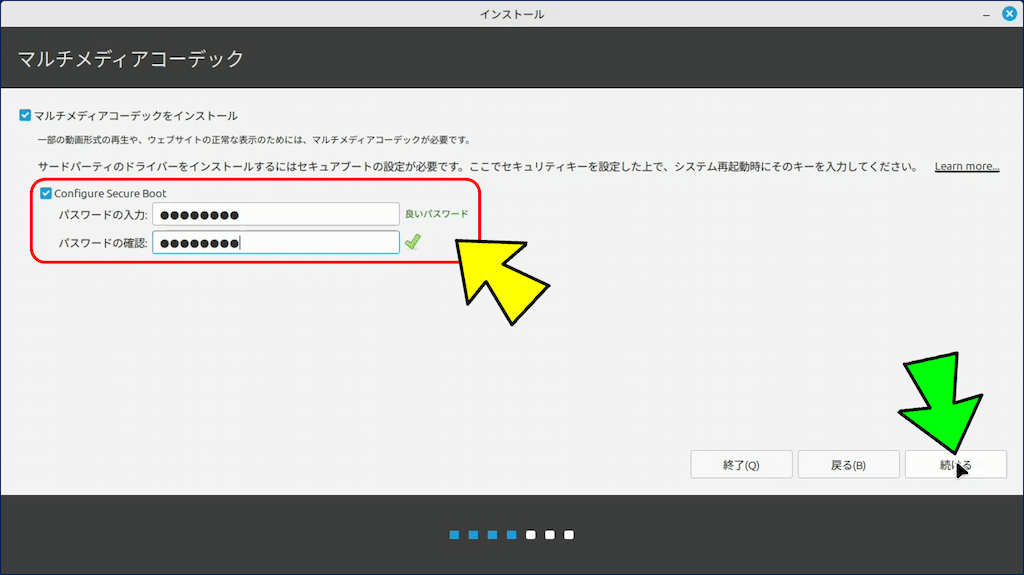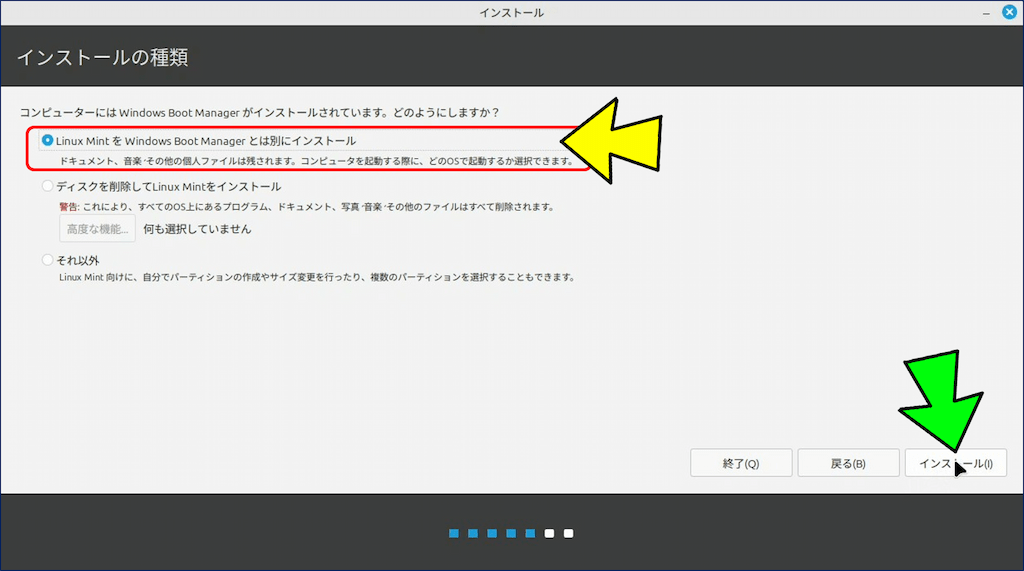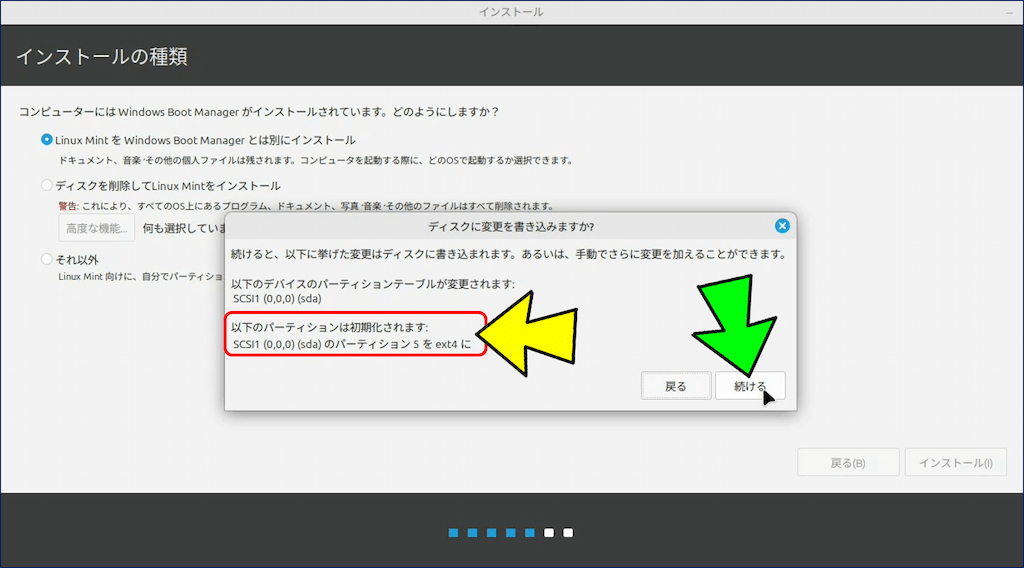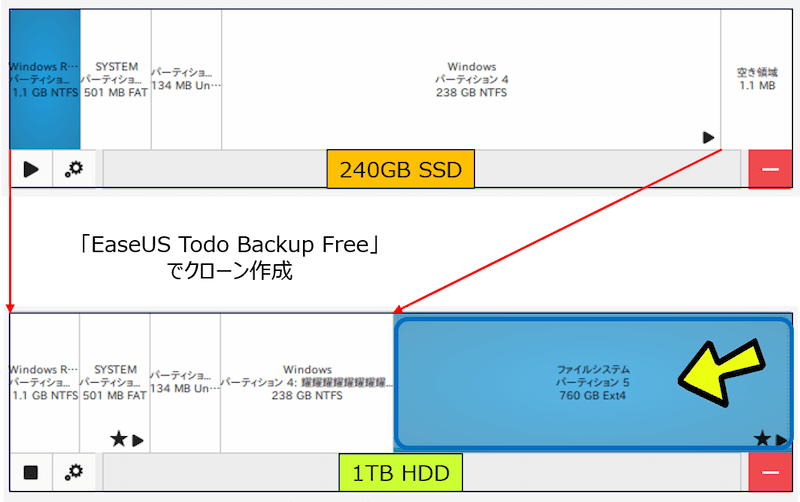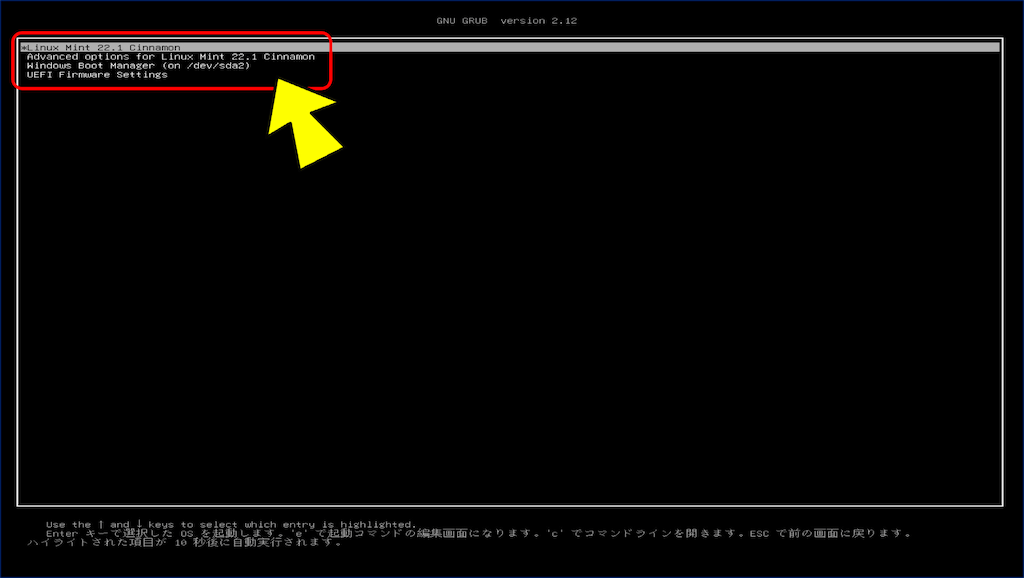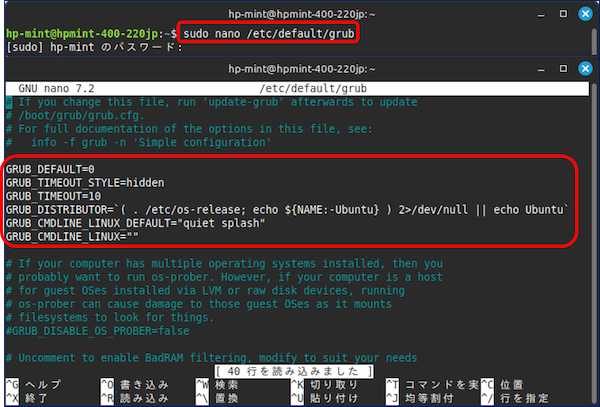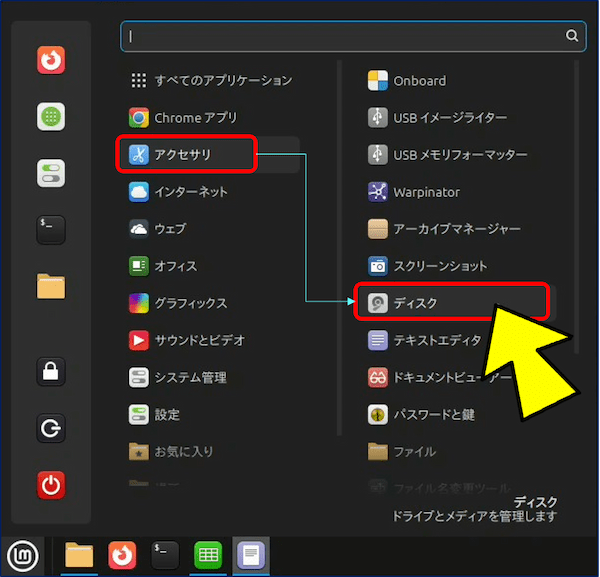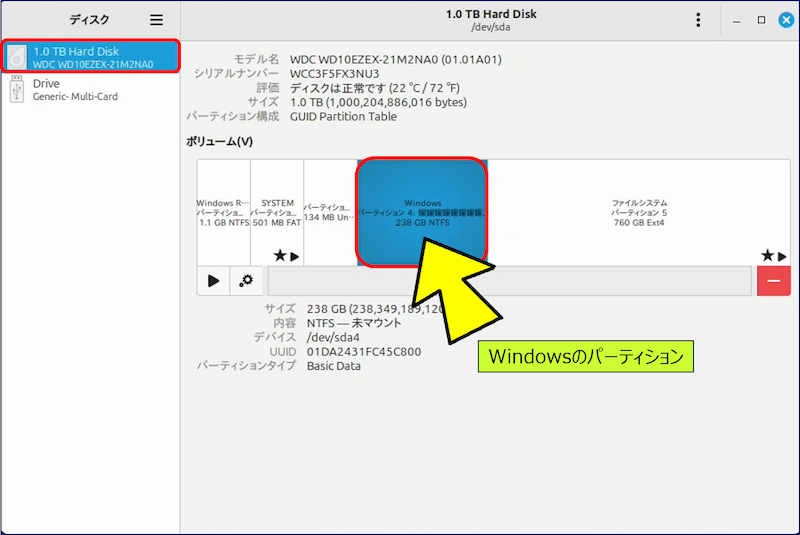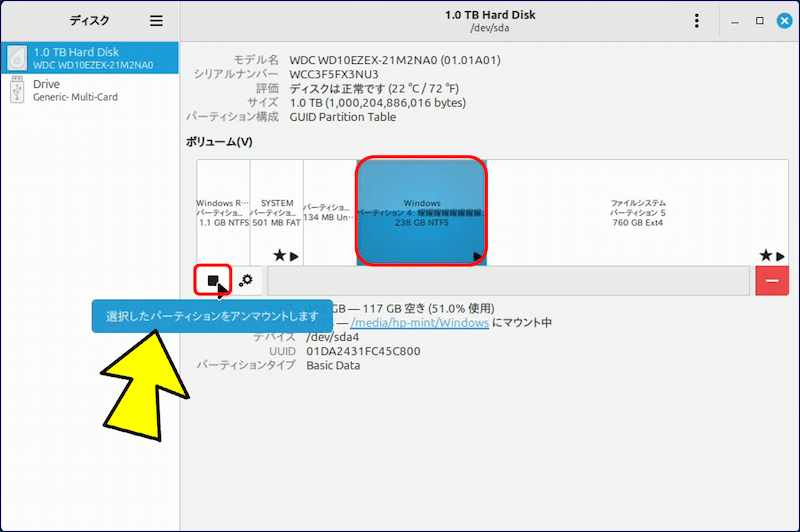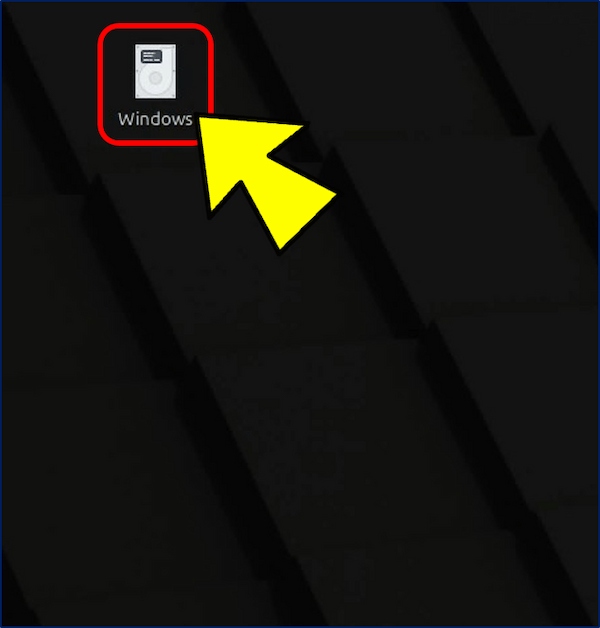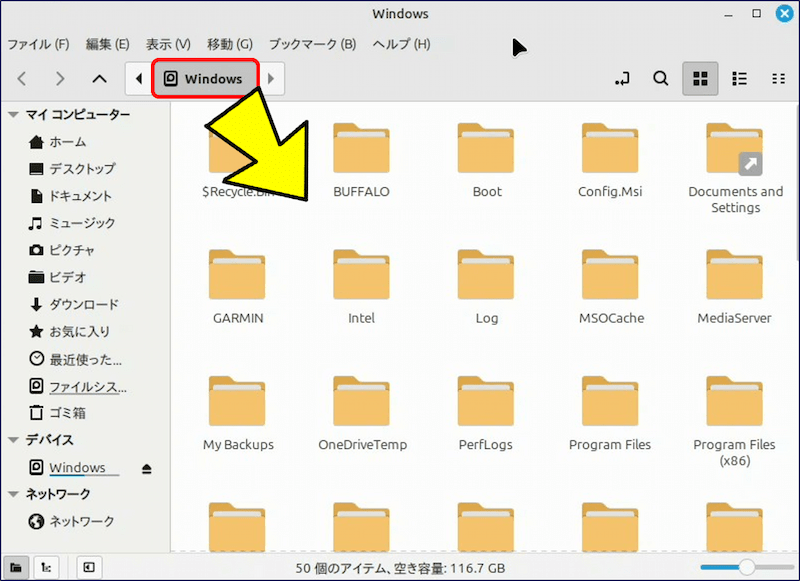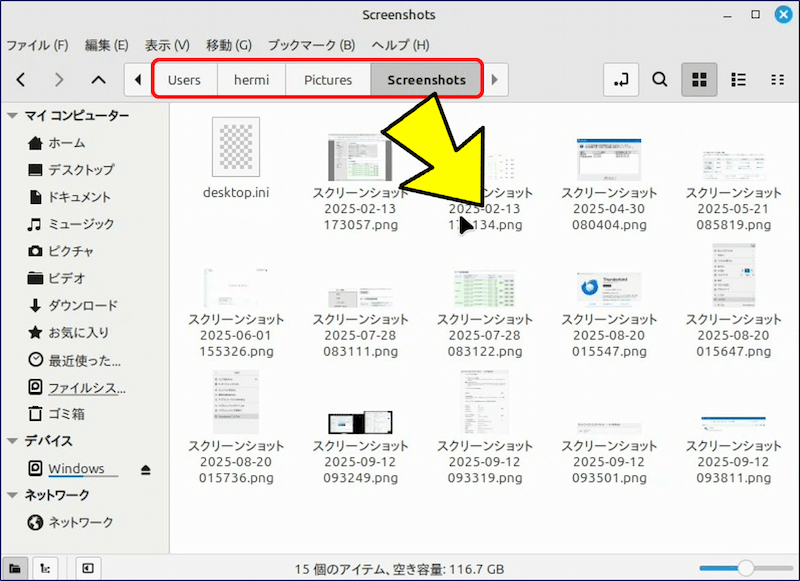低スペック PC 活用ノウハウ
Linux Mint (Cinnamon) の使い方 その-35
Windows と Linux Mint デュアルブート環境の構築
Linux Mint (Cinnamon) の使い方 その-35
Windows と Linux Mint デュアルブート環境の構築
デュアルブートは、1台のPCを起動時にOSを選択する方式で、Windows と Linux Mint を、1台のPCでデュアルブート構成として共存させれば、Linux Mintへの乗り換えが容易になる。
起動時のOS選択画面(GRUBメニュー)。
以下に、WindowsがインストールされているHDDに Linux Mint を導入する一般的な方法で、デュアルブート環境を構築した手順を記録。
スポンサー リンク
目 次
1. Windowsのバックアップ
240GB → 1TB にクローンすると、700GB 以上の空き領域が出来るので、ここに、Linux Mint がインストール出来る。
📌 ポイント:コントロールパネル → 「電源オプション」→「電源ボタンの動作を選択」し、「高速スタートアップを有効にする」のチェックを外す。
→ これをしないと、LinuxからWindowsパーティションにアクセスできないことがある。

→ これをしないと、LinuxからWindowsパーティションにアクセスできないことがある。
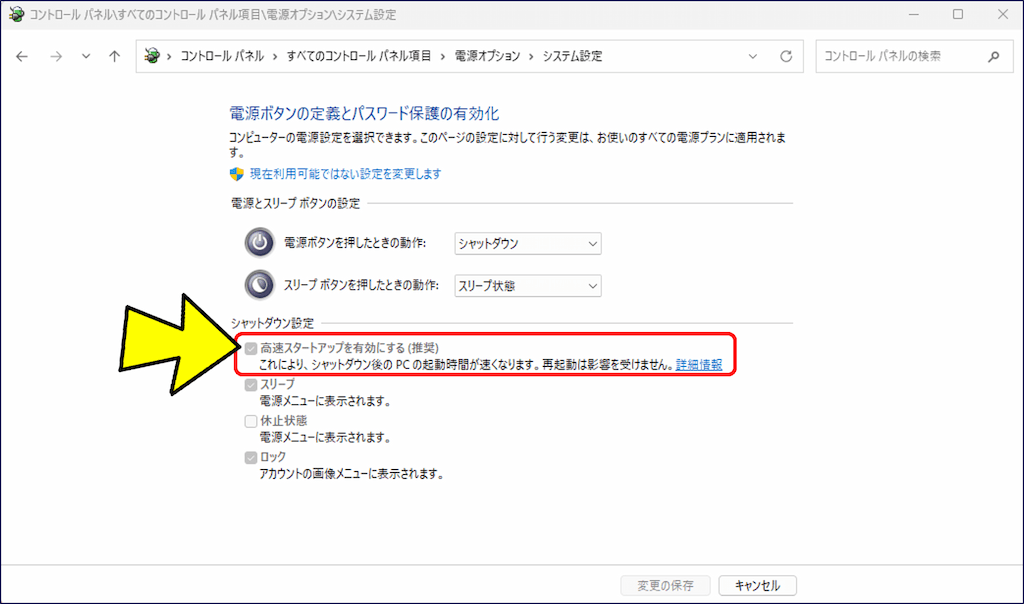
2. Linux Mint のインストールメディアを作成
①.Linux Mint公式サイトからISOイメージをダウンロードする。
次の記事の「方法-②:【.iso】ファイルをミラーサイトから直接ダウンロードする。」を参照してください。
②.ライブ USB)を作成する。
次の記事のを参照してください。
3. Linux Mint のインストール
作成した「ライブ USB」をPCに挿入し、USBメモリからブートする。
GNU GRUB とは
コンピュータの電源投入後、オペレーティングシステム(OS)を起動する役割を担う「ブートローダー」です。Linuxをはじめとする様々なOSに対応しており、複数のOSをインストールしている場合に、起動したいOSを選択する機能も提供します。
左上に表示されている「Install Linux Mint」のアイコンをダブルクリックすると、インストールが始まる。
機種によっては「セキュアブート」のパスワード入力表示が現れるが、こちらにはチェックを入れず進めても問題ない。
Linux Mintのマルチメディアコーデックで表示される「セキュアブート」とは
コンピューターの起動時に信頼できるソフトウェアのみが実行されるようにするUEFIのセキュリティ機能です。Linux Mintのインストール中にこの画面が表示されるのは、インストールするOSがセキュアブートで保護されたコンピューターでは正しく起動できない可能性があるため、ユーザーにセキュアブートを無効化するかどうかを尋ねているからです。
この後の手順は、次の記事のを参照してください。
空き領域に「パーティション 5」が作成され、Linux Mint がインストールされる。
これで、起動時に「Linux Mint か Windowsか」起動するOSが選択が出来るようになる。
4. GRUB(ブートローダ)の設定を確認
Windowsを起動したい場合は、下矢印で選択して Enter キーを押す。
それぞれのOSを選択し、正常起動するか確認する。
編集例:
GRUB_DEFAULT=2 :Windows Boot Managerをデフォルトにする場合(番号は環境による)
GRUB_TIMEOUT=20 :メニュー表示時間を20秒に変更
GRUB_DEFAULT=2 :Windows Boot Managerをデフォルトにする場合(番号は環境による)
GRUB_TIMEOUT=20 :メニュー表示時間を20秒に変更
保存後に更新が必要:
sudo update-grub
sudo update-grub
✅ 「Linux Mint」起動時の便利技
5. 逆の順番で入れる場合(Windowsを後から)
Windowsを後から入れると、WindowsがGRUBを上書きしてLinuxが起動できなくなる。その場合は、Linux Mint のライブUSBで起動して以下を実行すれば修復できる。
sudo grub-install /dev/sda
sudo update-grub
sudo update-grub
Linux Mint に関する記事一覧:
以上。
(2025.10.23)
スポンサー リンク